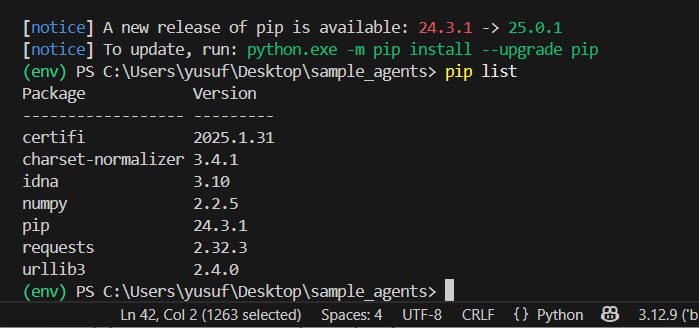V počítačích se systémem Windows můžeme vytvořit zálohu dvěma způsoby: pomocí vestavěného nástroje Obnovení systému ana externím disku. These stane k ničemu, když selže náš disk C nebo když potřebujeme obnovit zálohu na jiném systému. V takovém případě jepřijde vhod. Některým uživatelům nástroj Zálohování a obnovení nefunguje a dostávají seChyba obnovení obrazu systému se nezdařila 0x80042414. Pokud se při obnově systému zobrazí stejná chyba, použijte návrhy uvedené v tomto článku.
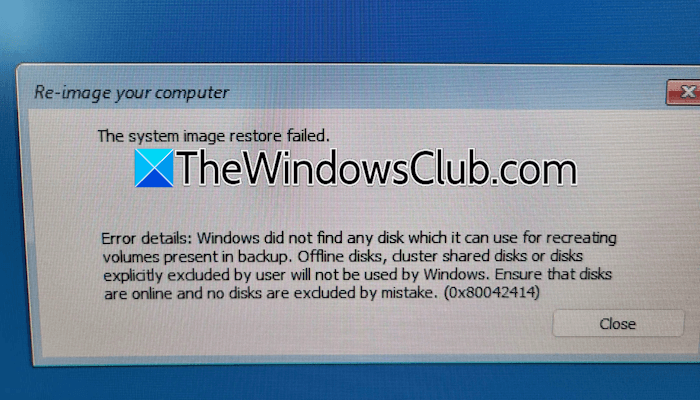
Při opravě postupujte podle těchto řešeníChyba 0x80042414, Obnovení obrazu systému se nezdařiloaWindows nenašel žádný diskve Windows 11/10.
- Zakažte RAID v systému BIOS (pokud je k dispozici)
- Zakázat zabezpečené spouštění
- Zkuste obnovit bitovou kopii systému ručně
- Použijte jiný software (pokud je to možné)
Všechny tyto opravy jsou podrobně vysvětleny níže:
1] Zakažte RAID v systému BIOS (pokud je k dispozici)
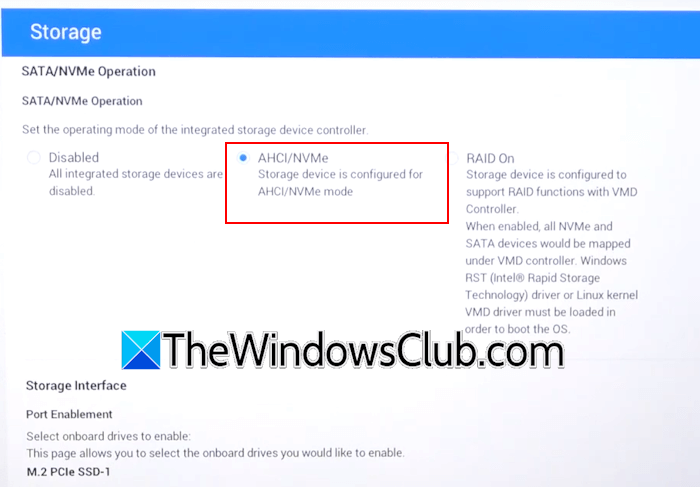
Pokud je v systému BIOS povoleno pole RAID, vypněte jej a obnovte bitovou kopii systému. Postup deaktivace pole RAID se u počítačů různých značek liší. Informace o tom, jak deaktivovat pole RAID, naleznete v uživatelské příručce k vašemu systému. Chcete-li zakázat RAID, musíte v systému BIOS přepnout z režimu RAID do režimu AHCI.
2] Zakažte Secure Boot
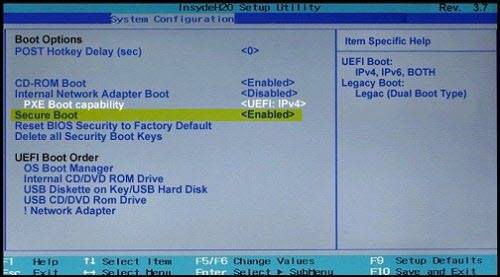
Můžete to také zkusitna vašem systému. Pokud to funguje, znovu povolte Secure Boot po obnovení bitové kopie systému, protože Secure Boot hraje důležitou roli při ochraně vašeho systému před útoky na úrovni bootování.
3] Pokuste se obnovit bitovou kopii systému ručně
Pokud problém přetrvává, můžete k obnovení bitové kopie systému použít příkazový řádek. Za tímto účelem připojte externí pevný disk, který obsahuje bitovou kopii systému, a poté spusťte příkazový řádek jako správce. Pokud jste již ve svém systému nainstalovali systém Windows, můžete spustit zvýšený příkazový řádek přímo prostřednictvím vyhledávání ve Windows.
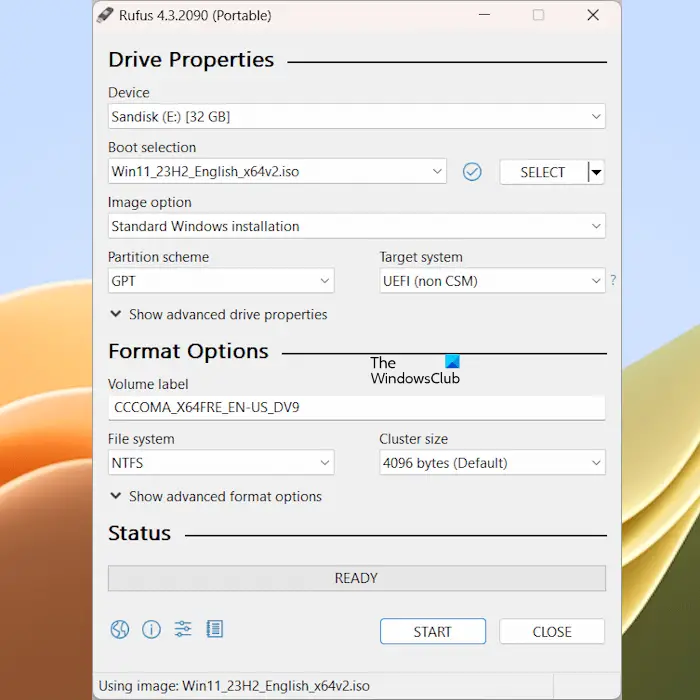
Pokud se nemůžete přihlásit do systému, můžete použít spouštěcí USB flash disk obsahující ISO Windows 11 nebo Windows 10. Vytvořte spouštěcí USB flash disk se stejným ISO Windows jako váš záložní obraz. Instalační médium můžete vytvořit pomocí Microsoft'snebo software třetích stran jako.
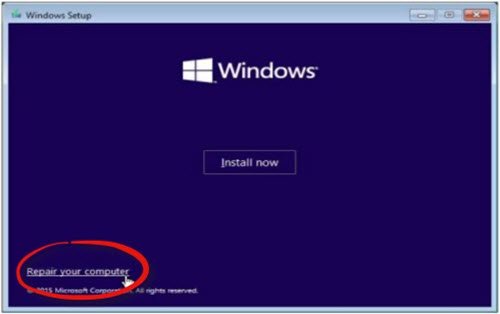
Nyní zapněte počítač a připojte zaváděcí jednotku USB Flash a externí pevný disk, který obsahuje obraz pro obnovení systému Windows. Vstupte do systému BIOS,a vyberte jednotku USB Flash.pro vstup do systému BIOS. Na instalační obrazovce systému Windows neklepejteInstalovat nyní, protože spustí instalaci systému Windows. Místo toho klikněteOpravte svůj počítač.
Vstoupíte do prostředí Windows Recovery Environment. KlikněteOdstraňování problémů > Příkazový řádek. Nyní je vaším dalším krokem identifikace disku C pro obnovení systému Windows a externího pevného disku (obsahujícího obraz pro obnovení). Za tímto účelem zadejte do CMD následující příkazy. Po zadání každého z těchto příkazů stiskněte Enter.
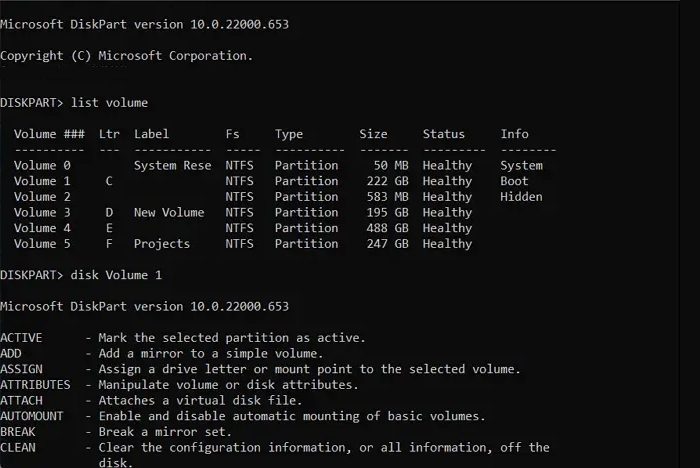
diskpart
list volume
Podívejte se na velikost každého svazku, abyste určili správné pevné disky. Nyní zadejte následující příkaz a stiskněteVstupte:
wbadmin get versions -backuptarget:E:
Ve výše uvedeném příkazu označuje písmeno jednotky E jednotku obsahující bitovou kopii systému pro obnovení. Nahraďte písmeno jednotky E správným písmenem jednotky. Výše uvedený příkaz vám zobrazí všechny verze obrazů pro obnovení systému Windows s datem a časem jako identifikátory verze. Identifikátor verze se zobrazí v následující syntaxi:
MM/DD/YYYY-HH:MM
Nyní zadejte následující příkaz a stiskněte Enter.
wbadmin start sysrecovery -version:<version identifier> -backuptarget:C:
Pokračujte stisknutím Y. Spustí se proces obnovení bitové kopie systému na vybraném oddílu pevného disku.
Ve výše uvedeném příkazu zadejte správný identifikátor verze cíle zálohování a písmeno jednotky.
4] Použijte jiný software (pokud je to možné)
Pokud můžete vytvořit bitovou kopii pro obnovení znovu, použijte jiný software. Mnohojsou k dispozici pro Windows 11/10. Můžete použít kterýkoli z nich.
To je vše. Doufám, že to pomůže.
Jak opravím neúspěšné obnovení systému ve Windows?
Když se obnovení systému nezdaří, Windows zobrazí chybovou zprávu, např. Opravy pro obnovení systému se liší pro různé chybové kódy. Například,označuje, že disk je příliš malý na obnovení původní bitové kopie systému. V tomto případě může pomoci odstranění nepotřebných oddílů.
Vyřeší nástroj Obnovení systému problémy?
Obnovení systému je vestavěný nástroj v počítačích se systémem Windows. Pomáhá opravit problémy na počítači se systémem Windows obnovením do předchozího pracovního stavu. Tento nástroj můžete spustit, pokud váš systém nefunguje správně.
Číst:.